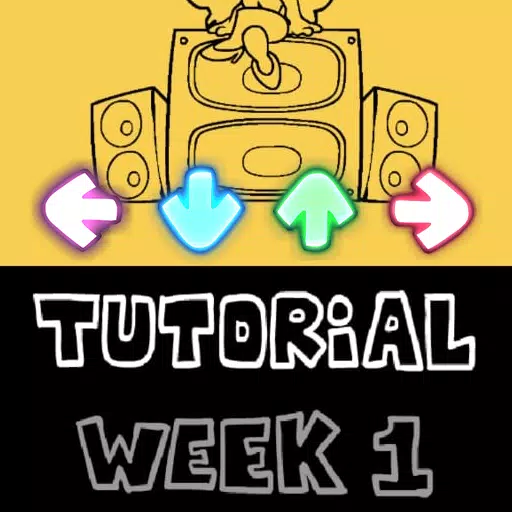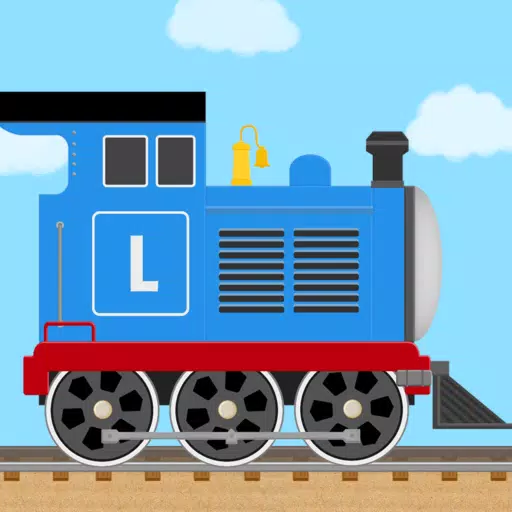Zelfs na al die jaren blijft Minecraft de opperste onder Sandbox -games regeren. Met eindeloze avonturen, dynamisch gegenereerde werelden en robuuste multiplayer -ondersteuning biedt het onbeperkte mogelijkheden voor creativiteit. Laten we duiken in de essentiële eerste stappen om uw Minecraft -reis te beginnen.
Inhoudsopgave
- Een Minecraft -account aanmaken
- Hoe u uw reis kunt beginnen
- PC (Windows, MacOS, Linux)
- Xbox en PlayStation
- Mobiele apparaten (iOS, Android)
- Hoe je Minecraft kunt verlaten
Een Minecraft -account aanmaken
Om je avontuur te beginnen, moet je een Microsoft -account maken, dat je inlogt om je in te loggen. Ga naar de officiële Minecraft -website met behulp van uw favoriete browser. Zoek de knop "Aanmelden" in de rechterbovenhoek van het scherm en klik erop. U wordt gevraagd om een nieuw account aan te maken.
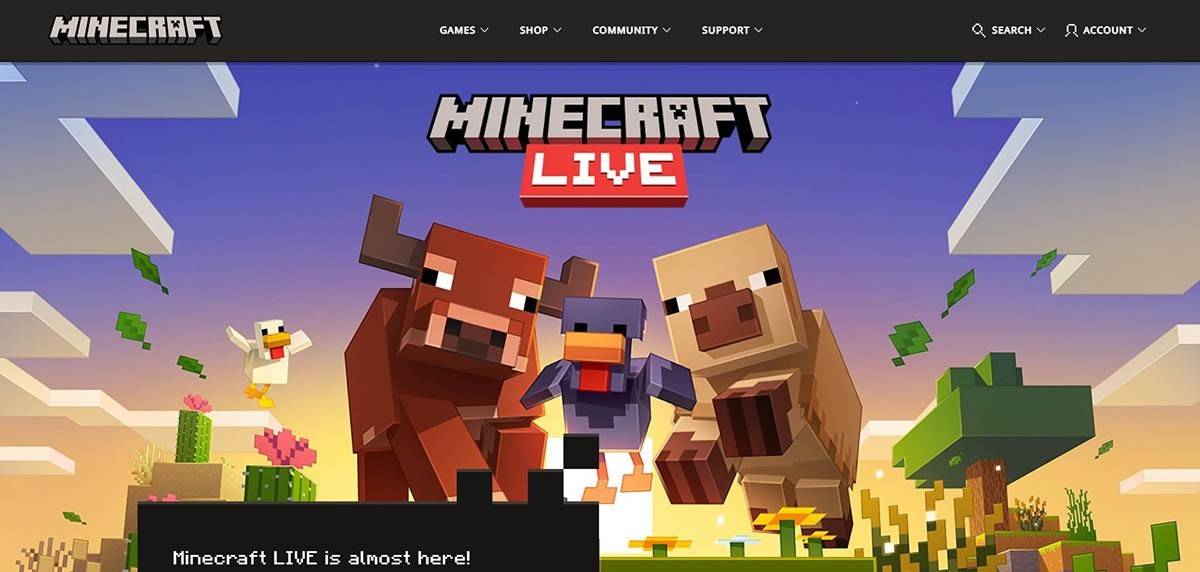 Afbeelding: minecraft.net
Afbeelding: minecraft.net
Voer uw e -mailadres in en stel een sterk wachtwoord in voor uw Minecraft -account. Kies een unieke gebruikersnaam; Als uw voorkeur wordt genomen, biedt het systeem alternatieve suggesties.
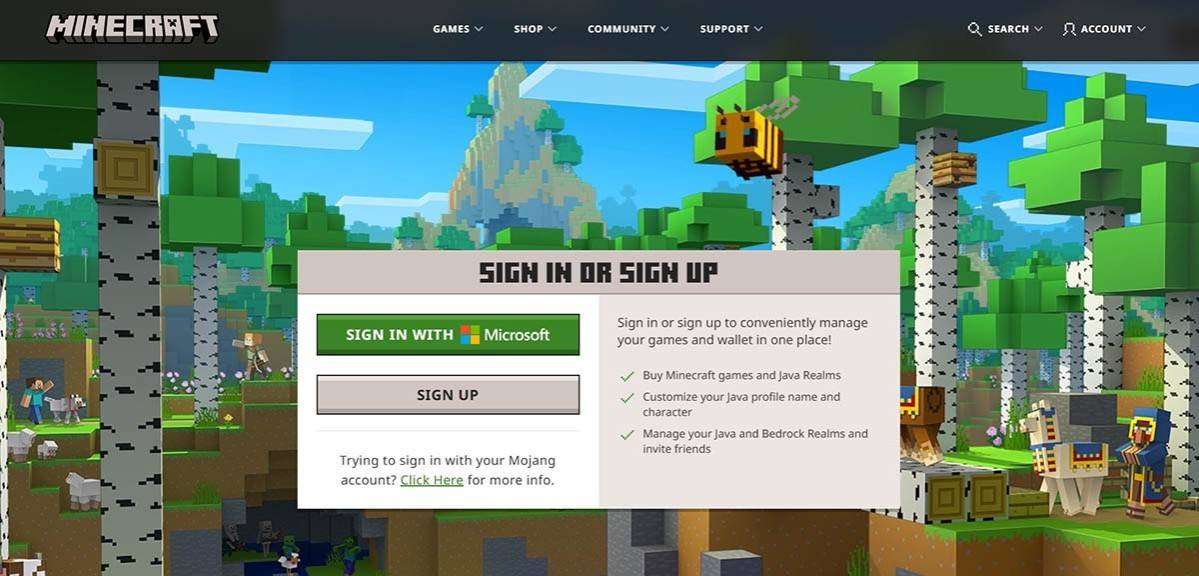 Afbeelding: minecraft.net
Afbeelding: minecraft.net
Nadat u de benodigde informatie hebt ingevuld, bevestigt u uw e -mail door de verificatiecode in te voeren die naar uw inbox is verzonden. Als u de e -mail niet ziet, controleert u uw map "spam". Eenmaal geverifieerd, wordt uw profiel gekoppeld aan uw Microsoft -account. U kunt de game vervolgens kopen bij de winkel op de website, volgens de opgegeven instructies.
Hoe u uw reis kunt beginnen
PC (Windows, MacOS, Linux)
Voor pc -spelers biedt Minecraft twee hoofdversies: Java Edition en Bedrock Edition. Java Edition is compatibel met Windows, MacOS en Linux en kan worden gedownload van de officiële Minecraft -website. Installeer de Launcher, log in met uw Microsoft- of Mojang -account en selecteer uw gewenste spelversie.
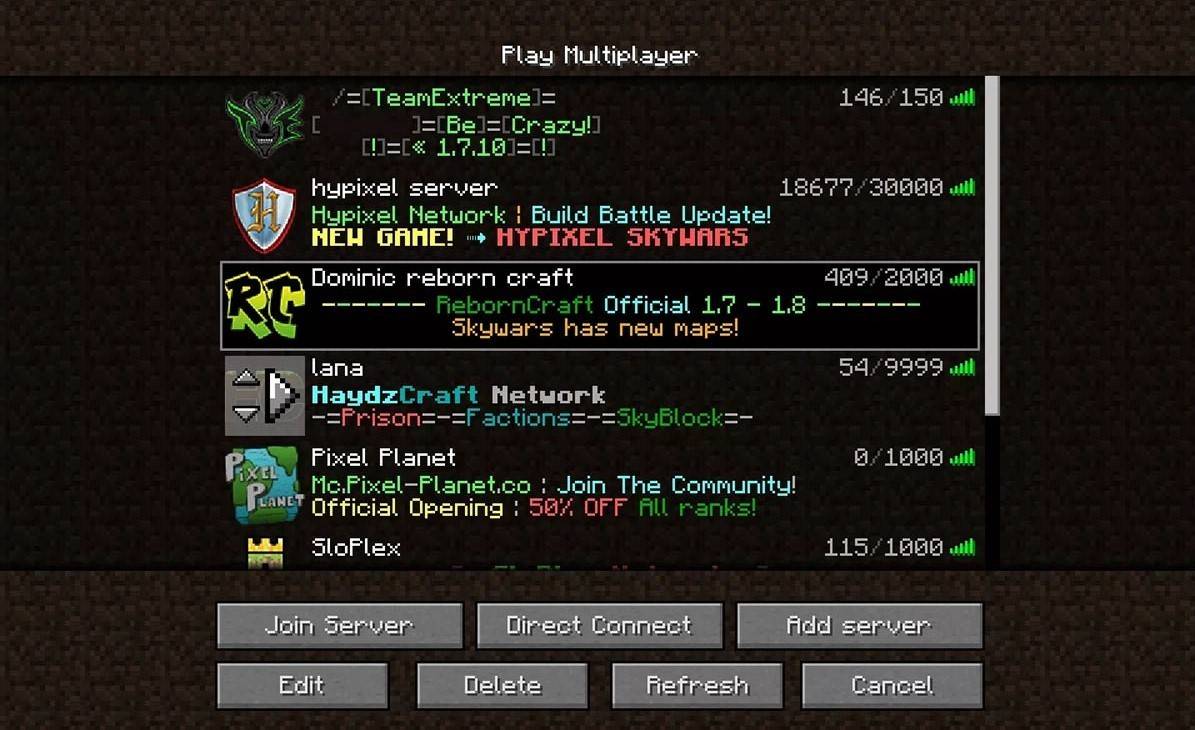 Afbeelding: aiophotoz.com
Afbeelding: aiophotoz.com
Bij uw eerste lancering wordt u begroet met een autorisatieversie. Gebruik uw Microsoft -accountreferenties om in te loggen. Klik voor Solo Play op de knop "Nieuwe wereld maken", waar u kunt kiezen tussen "Survival" -modus voor de klassieke ervaring of "Creative" -modus voor onbeperkte bronnen.
Om met vrienden te spelen, navigeer je naar het gedeelte "Spelen" in het hoofdmenu en ga je naar het tabblad "Servers". U kunt lid worden van een openbare server of het IP -adres van een privéserver invoeren. Om multiplayer in uw eigen wereld in te schakelen, maakt u een wereld maken of laden, toegang krijgen tot de instellingen en multiplayer schakelen.
Xbox en PlayStation
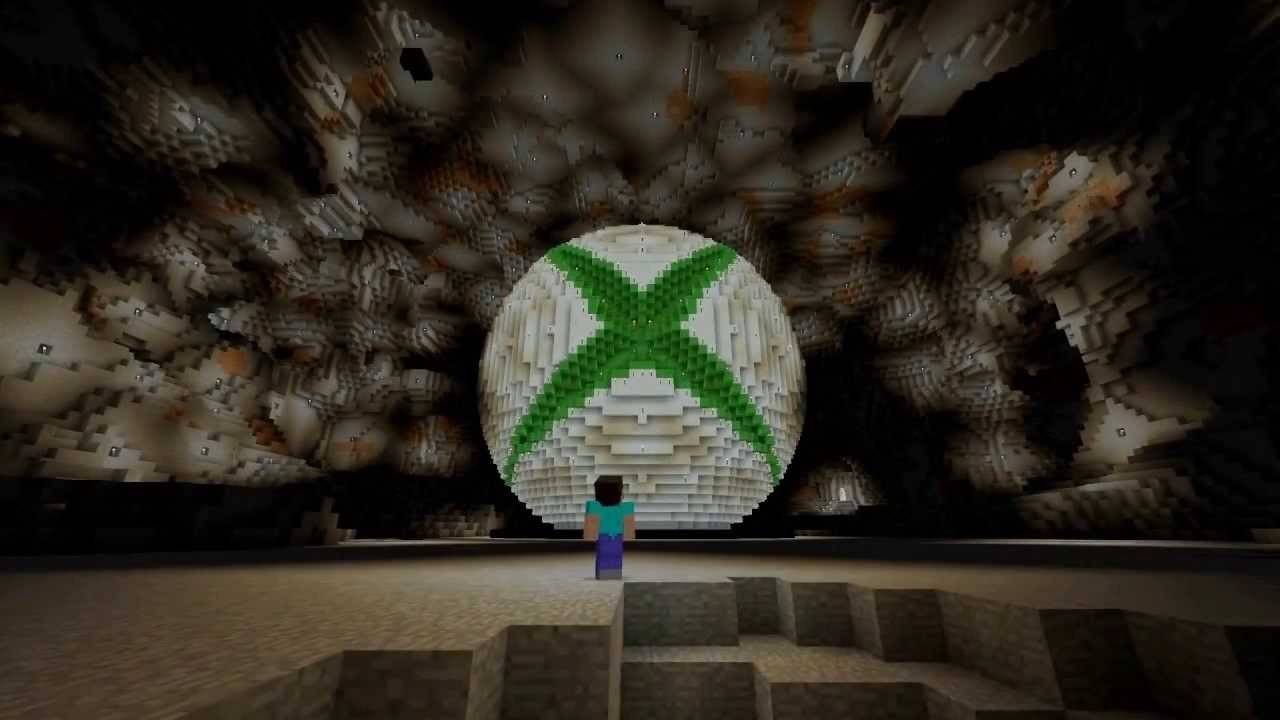 Afbeelding: youtube.com
Afbeelding: youtube.com
Download Minecraft op Xbox Consoles (Xbox 360, Xbox One, Xbox Series X/S), download Minecraft van de Microsoft Store. Start het vanuit het startscherm van uw console en log in met uw Microsoft -account om prestaties en aankopen te synchroniseren.
PlayStation -gebruikers (PS3, PS4, PS5) kunnen Minecraft vinden in de PlayStation Store. Na het downloaden, start je vanaf het startscherm en log je in met een Microsoft-account voor platformoverschrijdende play.
Mobiele apparaten (iOS, Android)
U kunt Minecraft op uw mobiele apparaat krijgen via de App Store voor iOS of Google Play voor Android. Log na de installatie in met uw Microsoft-account om toegang te krijgen tot platformonafhankelijke play.
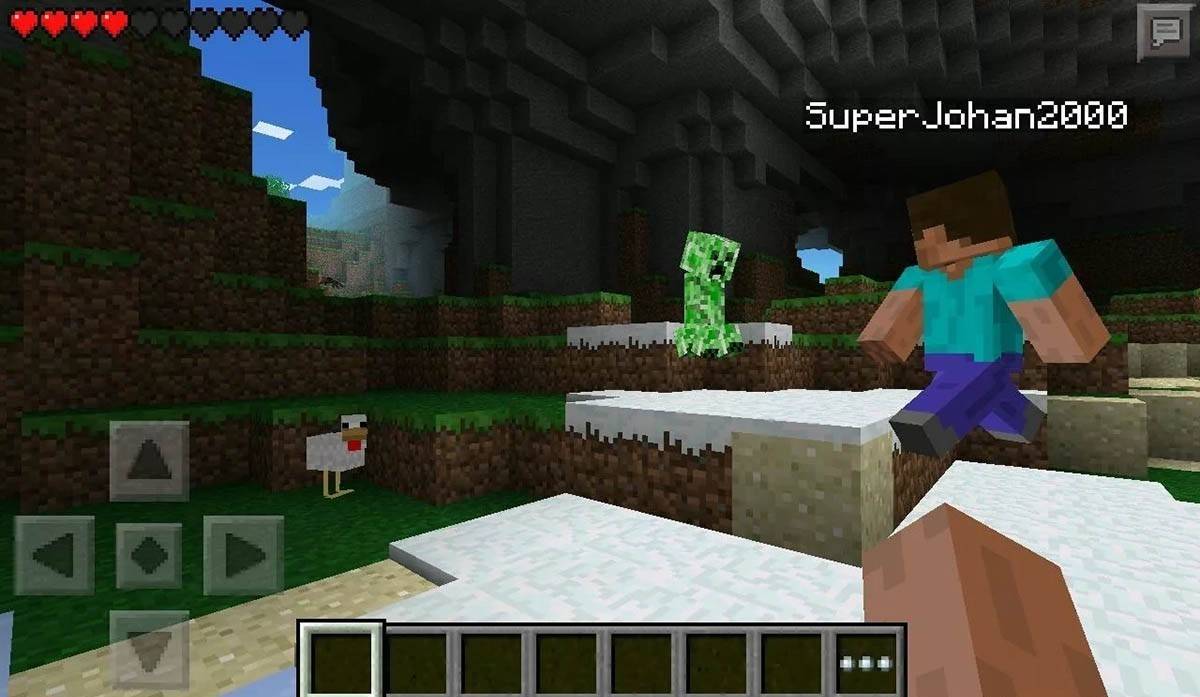 Afbeelding: opslag.googleapis.com
Afbeelding: opslag.googleapis.com
Vergeet niet dat Bedrock Edition platformonafhankelijke play op al deze apparaten ondersteunt en een uniforme game-ervaring bevordert. Java-editie is echter pc-exclusive en ondersteunt echter geen platformonafhankelijke play.
Hoe je Minecraft kunt verlaten
Minecraft verlaten is eenvoudig op alle platforms. Druk op pc op de ESC -toets om het game -menu te openen en klik op "Opslaan en stoppen". Dit brengt u terug naar het hoofdmenu, vanwaar u het programma volledig kunt sluiten.
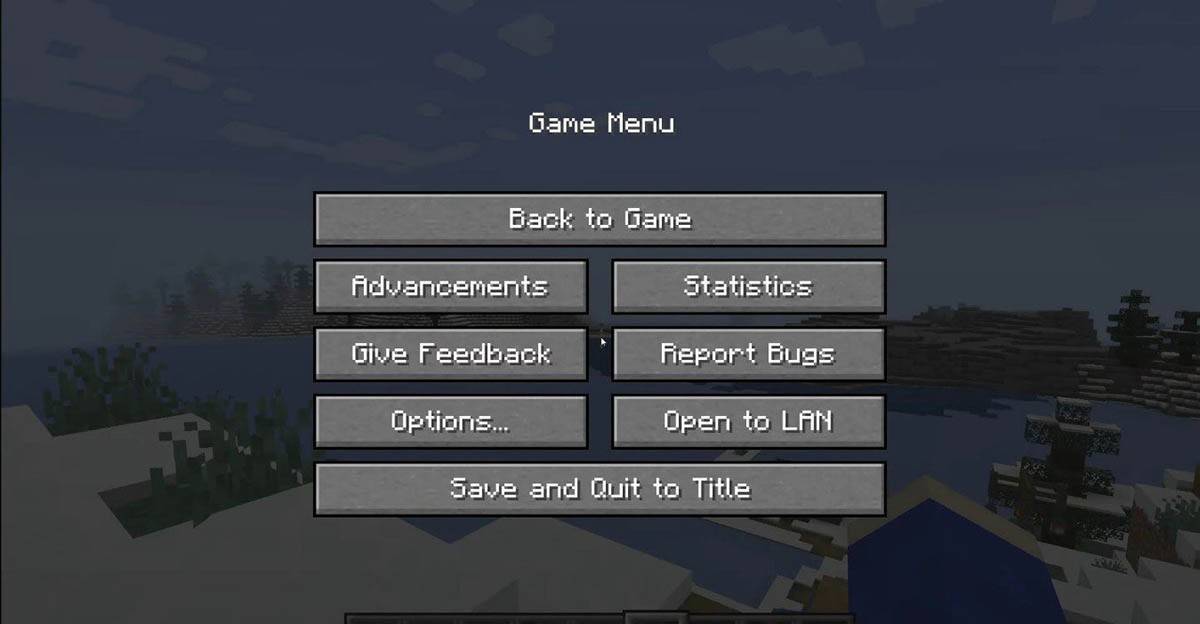 Afbeelding: tlauncher.org
Afbeelding: tlauncher.org
Krijg op consoles het menu Pauzeren met de juiste GamePad -knop en selecteer "Opslaan en stoppen". Gebruik de knop "Home" van de console om volledig te verlaten, markeer Minecraft en kies ervoor om het spel te sluiten.
Vind voor mobiele apparaten de optie "Opslaan en stoppen" in het gamu -menu. Navigeer naar het systeemmenu van uw apparaat om de app volledig te sluiten. Veeg op Android van de onderkant omhoog om hardlopende apps te sluiten, en op iOS drukt u op de knop "Home" of veegt u omhoog om Minecraft te sluiten.
Nu je uitgerust bent met de basis, wensen we je een plezierige en avontuurlijke reis door de blocky landschappen van Minecraft, of je nu solo speelt of met vrienden op verschillende apparaten.